2018.5 OPEL ASTRA K USB port
[x] Cancel search: USB portPage 41 of 191
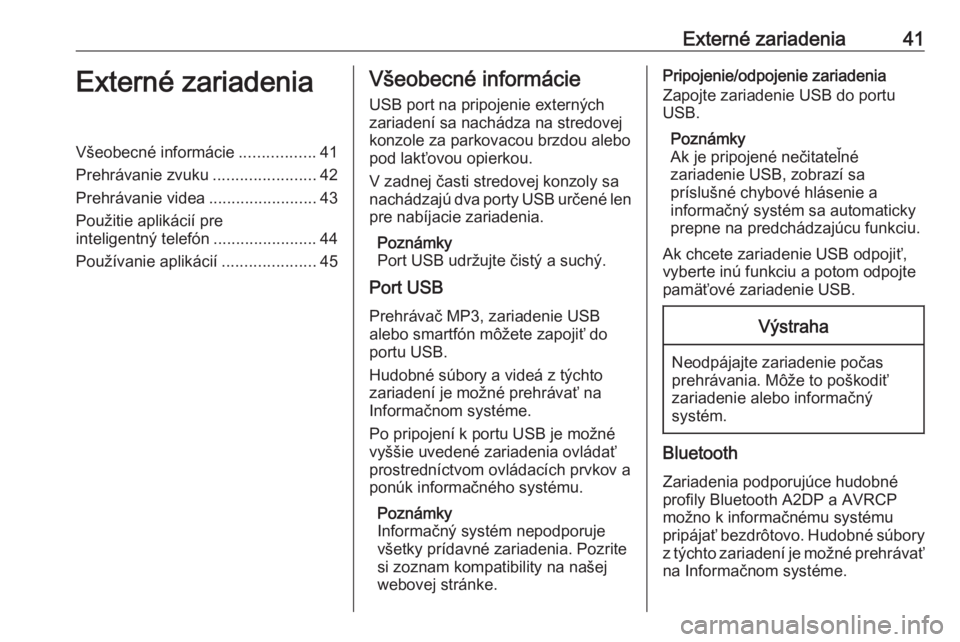
Externé zariadenia41Externé zariadeniaVšeobecné informácie.................41
Prehrávanie zvuku .......................42
Prehrávanie videa ........................43
Použitie aplikácií pre
inteligentný telefón .......................44
Používanie aplikácií .....................45Všeobecné informácie
USB port na pripojenie externých zariadení sa nachádza na stredovejkonzole za parkovacou brzdou alebo
pod lakťovou opierkou.
V zadnej časti stredovej konzoly sa
nachádzajú dva porty USB určené len
pre nabíjacie zariadenia.
Poznámky
Port USB udržujte čistý a suchý.
Port USB
Prehrávač MP3, zariadenie USB
alebo smartfón môžete zapojiť do
portu USB.
Hudobné súbory a videá z týchto
zariadení je možné prehrávať na
Informačnom systéme.
Po pripojení k portu USB je možné
vyššie uvedené zariadenia ovládať
prostredníctvom ovládacích prvkov a
ponúk informačného systému.
Poznámky
Informačný systém nepodporuje
všetky prídavné zariadenia. Pozrite
si zoznam kompatibility na našej
webovej stránke.Pripojenie/odpojenie zariadenia
Zapojte zariadenie USB do portu USB.
Poznámky
Ak je pripojené nečitateľné
zariadenie USB, zobrazí sa
príslušné chybové hlásenie a
informačný systém sa automaticky
prepne na predchádzajúcu funkciu.
Ak chcete zariadenie USB odpojiť,
vyberte inú funkciu a potom odpojte
pamäťové zariadenie USB.Výstraha
Neodpájajte zariadenie počas
prehrávania. Môže to poškodiť
zariadenie alebo informačný
systém.
Bluetooth
Zariadenia podporujúce hudobné
profily Bluetooth A2DP a AVRCP
možno k informačnému systému
pripájať bezdrôtovo. Hudobné súbory z týchto zariadení je možné prehrávať
na Informačnom systéme.
Page 44 of 191

44Externé zariadeniaFunkčné tlačidláPozastavenie prehrávaniaVýberom = pozastavíte prehrávanie.
Výberom l prehrávanie obnovíte.
Preskočenie na predchádzajúci alebo
nasledujúci súbor
Výberom t alebo v prehráte
predchádzajúce respektíve nasledujúce video.
Alternatívne môžete otočením
MENU preskočiť na predchádzajúce
alebo nasledujúce video súbory.
Rýchle pretáčanie dopredu alebo
dozadu
Dotykom na a podržaním tlačidla t
alebo v pretočíte stopu rýchlo
dozadu alebo dopredu.
Alternatívne presuňte posuvník na
lište s časom.
Menu videa Ak chcete zobraziť ponuku videa,
vyberte MENU v interakčnej
výberovej lište.Použitie aplikácií pre
inteligentný telefón
Aplikácie projekcie telefónu Apple
CarPlay™ a Android™ Auto
zobrazujú vybrané aplikácie z vášho
smartfónu na obrazovke
informačného systému a umožňujú
ovládať ich priamo pomocou
ovládacích prvkov informačného
systému.
Overte si u výrobcu vášho zariadenia, či je táto funkcia kompatibilná s vaším
smartfónom a či je táto aplikácia
dostupná v krajine, v ktorej žijete.
Príprava smartfónu Telefón so systémom Android:
Prevezmite aplikáciu Android Auto do
svojho smartfónu zo služby Google
Play™ Store.
iPhone ®
: Aktivujte funkciu Siri ®
v
smartfóne.
Aktivácia projekcie telefónu v
ponuke nastavení
Stlačením ; zobrazte domovskú
obrazovku a potom vyberte možnosť
Nastavenia .Posúvajte sa cez zoznam na
možnosť Apple CarPlay alebo
Android Auto na zobrazenie
podriadenej ponuky.
Uistite sa že príslušná aplikácia je
aktivovaná.
Ak chcete zobraziť zoznam všetkých
zariadení registrovaných pre túto
funkciu, zvoľte možnosť Manage
Devices .
Pripojenie mobilného telefónu Pripojte smartfón k portu USB 3 41.
Spustenie projekcie telefónu
Ak chcete spustiť funkciu projekcie
telefónu, stlačte tlačidlo ;, a potom
vyberte možnosť Projekcia.
Poznámky
Ak je aplikácia rozpoznaná
Informačným systémom, ikona
aplikácie sa môže zmeniť na
Apple CarPlay alebo Android Auto .
Na spustenie tejto funkcie môžete
alternatívne na niekoľko sekúnd
stlačiť a podržať tlačidlo ;.
Page 48 of 191
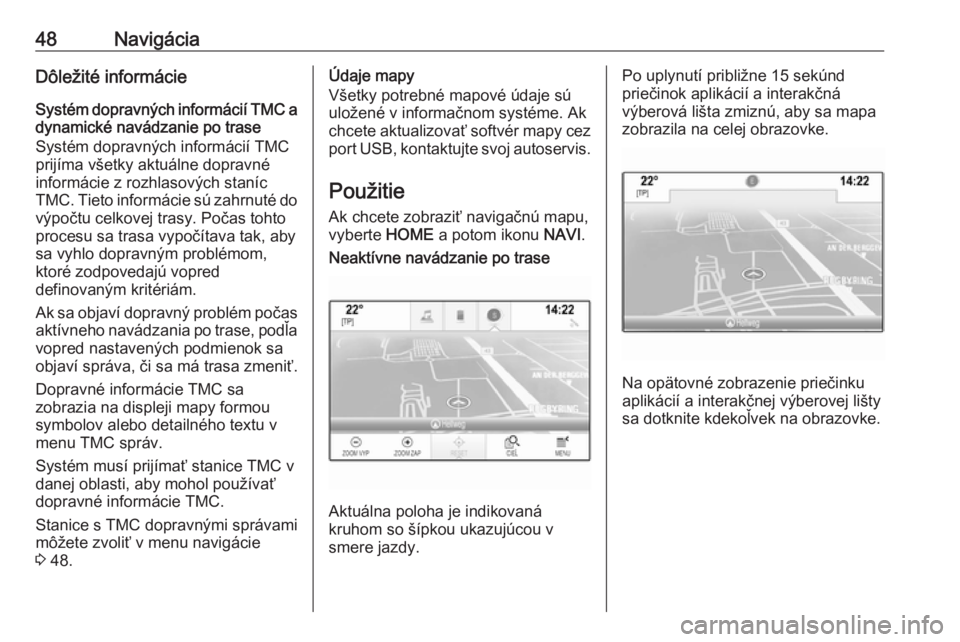
48NavigáciaDôležité informácie
Systém dopravných informácií TMC a dynamické navádzanie po trase
Systém dopravných informácií TMC
prijíma všetky aktuálne dopravné
informácie z rozhlasových staníc
TMC. Tieto informácie sú zahrnuté do
výpočtu celkovej trasy. Počas tohto
procesu sa trasa vypočítava tak, aby sa vyhlo dopravným problémom,
ktoré zodpovedajú vopred
definovaným kritériám.
Ak sa objaví dopravný problém počas aktívneho navádzania po trase, podľa
vopred nastavených podmienok sa
objaví správa, či sa má trasa zmeniť.
Dopravné informácie TMC sa
zobrazia na displeji mapy formou
symbolov alebo detailného textu v
menu TMC správ.
Systém musí prijímať stanice TMC v danej oblasti, aby mohol používať
dopravné informácie TMC.
Stanice s TMC dopravnými správami
môžete zvoliť v menu navigácie
3 48.Údaje mapy
Všetky potrebné mapové údaje sú
uložené v informačnom systéme. Ak
chcete aktualizovať softvér mapy cez port USB, kontaktujte svoj autoservis.
Použitie
Ak chcete zobraziť navigačnú mapu,
vyberte HOME a potom ikonu NAVI.Neaktívne navádzanie po trase
Aktuálna poloha je indikovaná
kruhom so šípkou ukazujúcou v
smere jazdy.
Po uplynutí približne 15 sekúnd
priečinok aplikácií a interakčná
výberová lišta zmiznú, aby sa mapa
zobrazila na celej obrazovke.
Na opätovné zobrazenie priečinku
aplikácií a interakčnej výberovej lišty
sa dotknite kdekoľvek na obrazovke.
Page 54 of 191
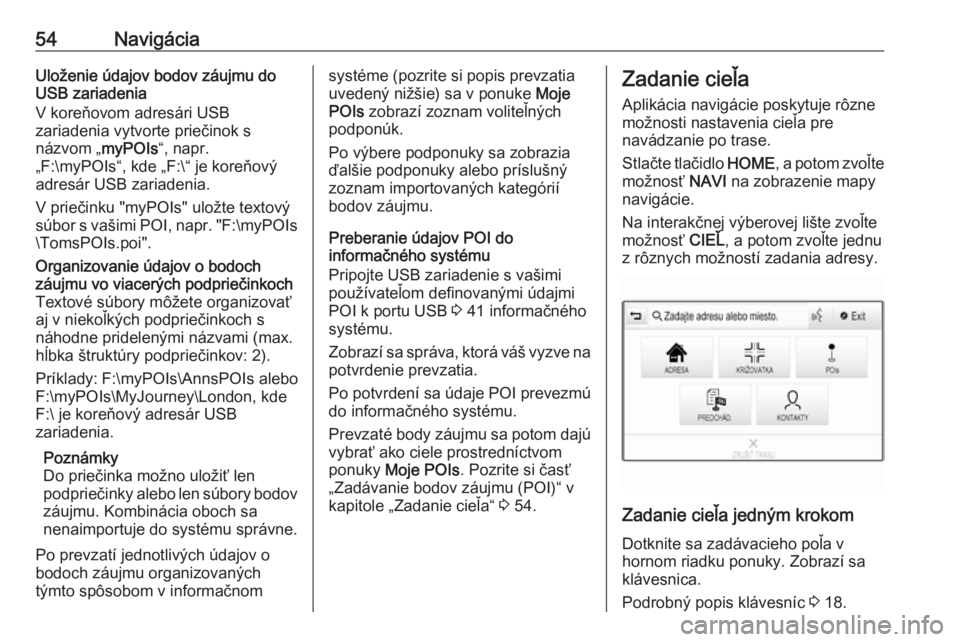
54NavigáciaUloženie údajov bodov záujmu do
USB zariadenia
V koreňovom adresári USB
zariadenia vytvorte priečinok s
názvom „ myPOIs“, napr.
„F:\myPOIs“, kde „F:\“ je koreňový
adresár USB zariadenia.
V priečinku "myPOIs" uložte textový
súbor s vašimi POI, napr. " F:\myPOIs
\TomsPOIs.poi".Organizovanie údajov o bodoch
záujmu vo viacerých podpriečinkoch
Textové súbory môžete organizovať
aj v niekoľkých podpriečinkoch s
náhodne pridelenými názvami (max.
hĺbka štruktúry podpriečinkov: 2).
Príklady: F:\myPOIs\AnnsPOIs alebo
F:\myPOIs\MyJourney\London, kde
F:\ je koreňový adresár USB
zariadenia.
Poznámky
Do priečinka možno uložiť len
podpriečinky alebo len súbory bodov záujmu. Kombinácia oboch sa
nenaimportuje do systému správne.
Po prevzatí jednotlivých údajov o
bodoch záujmu organizovaných
týmto spôsobom v informačnomsystéme (pozrite si popis prevzatia
uvedený nižšie) sa v ponuke Moje
POIs zobrazí zoznam voliteľných
podponúk.
Po výbere podponuky sa zobrazia
ďalšie podponuky alebo príslušný
zoznam importovaných kategórií
bodov záujmu.
Preberanie údajov POI do
informačného systému
Pripojte USB zariadenie s vašimi
používateľom definovanými údajmi
POI k portu USB 3 41 informačného
systému.
Zobrazí sa správa, ktorá váš vyzve na
potvrdenie prevzatia.
Po potvrdení sa údaje POI prevezmú
do informačného systému.
Prevzaté body záujmu sa potom dajú vybrať ako ciele prostredníctvom
ponuky Moje POIs . Pozrite si časť
„Zadávanie bodov záujmu (POI)“ v
kapitole „Zadanie cieľa“ 3 54.Zadanie cieľa
Aplikácia navigácie poskytuje rôzne
možnosti nastavenia cieľa pre
navádzanie po trase.
Stlačte tlačidlo HOME, a potom zvoľte
možnosť NAVI na zobrazenie mapy
navigácie.
Na interakčnej výberovej lište zvoľte možnosť CIEĽ, a potom zvoľte jednu
z rôznych možností zadania adresy.
Zadanie cieľa jedným krokom
Dotknite sa zadávacieho poľa v
hornom riadku ponuky. Zobrazí sa
klávesnica.
Podrobný popis klávesníc 3 18.
Page 73 of 191
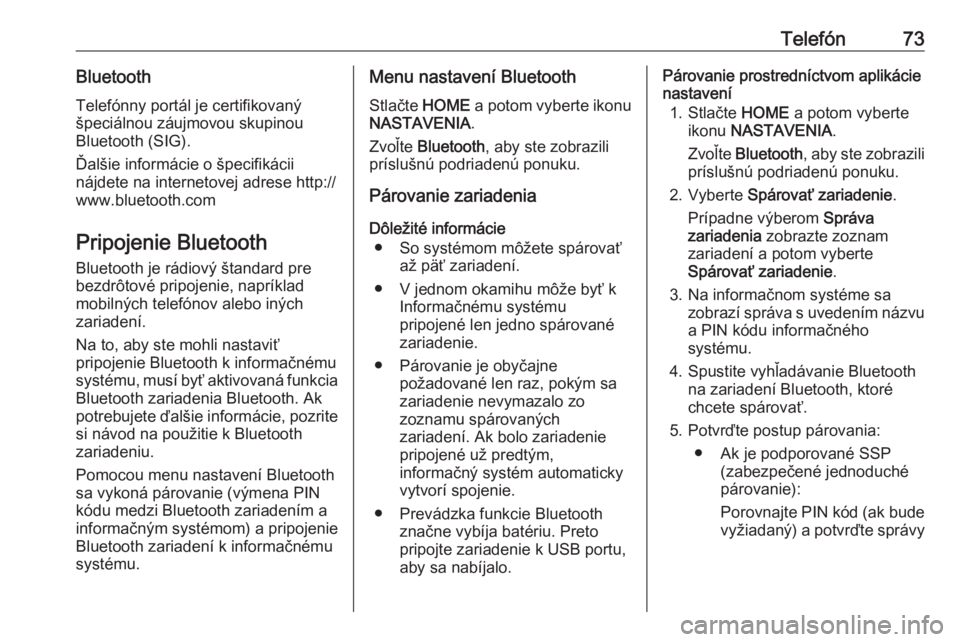
Telefón73BluetoothTelefónny portál je certifikovaný
špeciálnou záujmovou skupinou
Bluetooth (SIG).
Ďalšie informácie o špecifikácii
nájdete na internetovej adrese http://
www.bluetooth.com
Pripojenie Bluetooth
Bluetooth je rádiový štandard pre
bezdrôtové pripojenie, napríklad mobilných telefónov alebo iných
zariadení.
Na to, aby ste mohli nastaviť
pripojenie Bluetooth k informačnému
systému, musí byť aktivovaná funkcia Bluetooth zariadenia Bluetooth. Ak
potrebujete ďalšie informácie, pozrite
si návod na použitie k Bluetooth
zariadeniu.
Pomocou menu nastavení Bluetooth
sa vykoná párovanie (výmena PIN
kódu medzi Bluetooth zariadením a
informačným systémom) a pripojenie
Bluetooth zariadení k informačnému
systému.Menu nastavení Bluetooth
Stlačte HOME a potom vyberte ikonu
NASTAVENIA .
Zvoľte Bluetooth , aby ste zobrazili
príslušnú podriadenú ponuku.
Párovanie zariadenia
Dôležité informácie ● So systémom môžete spárovať až päť zariadení.
● V jednom okamihu môže byť k Informačnému systému
pripojené len jedno spárované
zariadenie.
● Párovanie je obyčajne požadované len raz, pokým sa
zariadenie nevymazalo zo
zoznamu spárovaných
zariadení. Ak bolo zariadenie
pripojené už predtým,
informačný systém automaticky
vytvorí spojenie.
● Prevádzka funkcie Bluetooth značne vybíja batériu. Preto
pripojte zariadenie k USB portu, aby sa nabíjalo.Párovanie prostredníctvom aplikácie
nastavení
1. Stlačte HOME a potom vyberte
ikonu NASTAVENIA .
Zvoľte Bluetooth , aby ste zobrazili
príslušnú podriadenú ponuku.
2. Vyberte Spárovať zariadenie .
Prípadne výberom Správa
zariadenia zobrazte zoznam
zariadení a potom vyberte
Spárovať zariadenie .
3. Na informačnom systéme sa zobrazí správa s uvedením názvu
a PIN kódu informačného
systému.
4. Spustite vyhľadávanie Bluetooth na zariadení Bluetooth, ktoré
chcete spárovať.
5. Potvrďte postup párovania: ● Ak je podporované SSP (zabezpečené jednoduché
párovanie):
Porovnajte PIN kód (ak bude
vyžiadaný) a potvrďte správy
Page 86 of 191

86RegisterAAdresár ......................................... 54
Aktivácia hudby Bluetooth ............42
Aktivácia informačného systému ..13
Aktivácia navigačného systému ...48
Aktivácia projekcie telefónu ..........44
Aktivácia telefónneho portálu .......75
Aktivovanie prehrávača CD ..........39
Aktivovanie rádia ..........................33
Aktivovanie USB .....................42, 43
Automatická hlasitosť ...................28
Automatické nastavenie ...............29
Automatické nastavenie hlasitosti Automatická hlasitosť ................28
B
Basy.............................................. 27
Body záujmu ................................. 54
Č Čas ............................................... 29
Často kladené otázky ...................83
D DAB .............................................. 36
DAB spájanie ................................ 36
Dátum ........................................... 29
Domovská obrazovka ...................17
Dopravné nehody .........................60
Dopravný program ........................35
Dotyková obrazovka .....................15E
Ekvalizér ....................................... 27
F
Formáty súborov Video súbory ............................. 41
Zvukové súbory ......................... 41
Funkcia pre odraďovanie zlodejov 7
H
Hlasitosť Automatická hlasitosť ................28
Funkcia stlmenia .......................13
Maximálna hlasitosť po spustení 28
Nastavenie hlasitosti .................13
Hudba Bluetooth ........................... 41
I
Individuálne body záujmu .............48
Inteligentný telefón Projekcia telefónu .....................44
Inteligentný text ............................ 36
Interakčná výberová lišta ..............17
J
Jazyk ............................................ 29
K Kalibrácia dotykovej obrazovky ....29
Klávesnica .................................... 18
Písmenová klávesnica ..............18
Symbolová klávesnica............... 18
Page 89 of 191

89Hudba Bluetooth.......................41
Informačný systém ......................6
Navigácia .................................. 47
Rádio ......................................... 33
Telefónny portál ........................72
USB ........................................... 41
Vyhľadávanie staníc .....................33
Vysielanie digitálneho zvuku ........36
Vyváženie ..................................... 27
Výber vlnového pásma .................33
Výšky ............................................ 27
Z
Zabudnuté PIN ............................. 29
Zadanie cieľa ............................... 54
Zapnutie informačného systému ..13
Základná obsluha Domovská obrazovka................ 17
Interakčná výberová lišta ..........17
Klávesnica ................................. 18
Kontakty .................................... 24
Obľúbené................................... 20
Políčko rozpoznania znaku .......18
Priečinok aplikácií .....................17
Základné operácie ........................15
Získavanie obľúbených .................20
Zobrazenie hodín .........................29
Zobrazovanie obľúbených ............20
Zoslabené ..................................... 27
Zoznam frekvencií ........................33Zoznam kategórií ..........................33
Zoznam odbočení .........................60
Zoznam prejazdových bodov .......60
Zoznam staníc .............................. 33
Zvukové súbory ............................ 41
Page 115 of 191
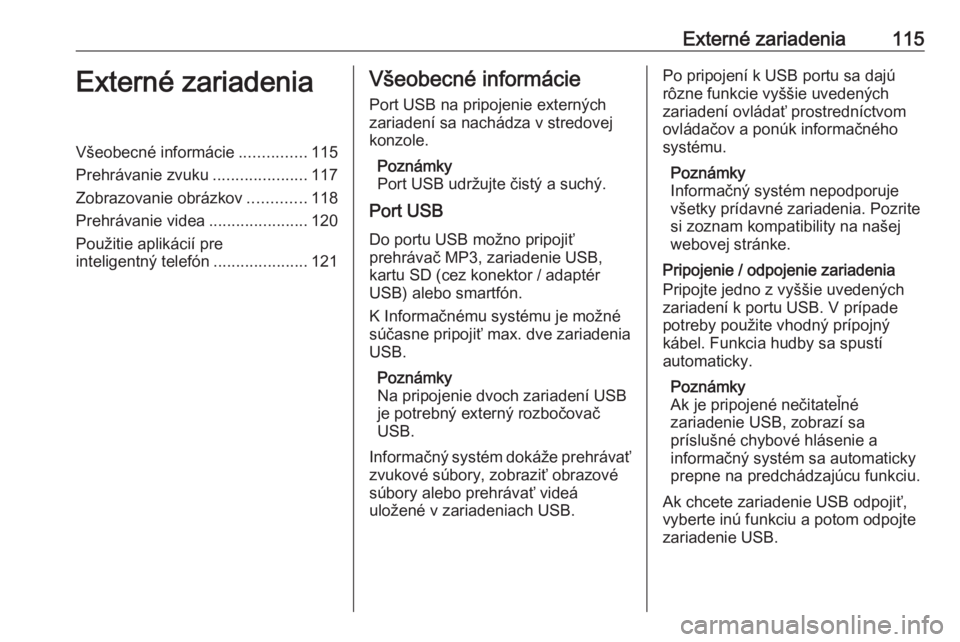
Externé zariadenia115Externé zariadeniaVšeobecné informácie...............115
Prehrávanie zvuku .....................117
Zobrazovanie obrázkov .............118
Prehrávanie videa ......................120
Použitie aplikácií pre
inteligentný telefón .....................121Všeobecné informácie
Port USB na pripojenie externých
zariadení sa nachádza v stredovej
konzole.
Poznámky
Port USB udržujte čistý a suchý.
Port USB
Do portu USB možno pripojiť
prehrávač MP3, zariadenie USB,
kartu SD (cez konektor / adaptér
USB) alebo smartfón.
K Informačnému systému je možné
súčasne pripojiť max. dve zariadenia
USB.
Poznámky
Na pripojenie dvoch zariadení USB
je potrebný externý rozbočovač
USB.
Informačný systém dokáže prehrávať
zvukové súbory, zobraziť obrazové
súbory alebo prehrávať videá
uložené v zariadeniach USB.Po pripojení k USB portu sa dajú rôzne funkcie vyššie uvedených
zariadení ovládať prostredníctvom
ovládačov a ponúk informačného
systému.
Poznámky
Informačný systém nepodporuje
všetky prídavné zariadenia. Pozrite
si zoznam kompatibility na našej
webovej stránke.
Pripojenie / odpojenie zariadenia Pripojte jedno z vyššie uvedených
zariadení k portu USB. V prípade
potreby použite vhodný prípojný
kábel. Funkcia hudby sa spustí
automaticky.
Poznámky
Ak je pripojené nečitateľné
zariadenie USB, zobrazí sa
príslušné chybové hlásenie a
informačný systém sa automaticky
prepne na predchádzajúcu funkciu.
Ak chcete zariadenie USB odpojiť,
vyberte inú funkciu a potom odpojte
zariadenie USB.